标题:"腾达(Tenda)F1203无线路由器桥接设置"的相关路由器教程资料分享。- 【WiFi之家网】编辑整理。
本文介绍了腾达(Tenda)F1203无线路由器上万能桥接的设置方法;无线路由器之间的桥接,其实就是是通过无线的方式把两台(多台)无线路由器连接起来,其中只需要有一台无线路由器能够上网,其他的无线路由器也就可以上网了。
什么时候使用桥接?
一般是在面积较大的家庭或者办公场所,一台无线路由器的信号不能够覆盖整个场所,场所中的部分地方信号弱或者存在信号盲区的时候使用桥接功能;在信号弱的地方,增加一台腾达F1203无线路由器,并设置桥接功能,这样就可以解决信号覆盖不足的问题。
注意问题:在设置腾达F1203无线路由器的万能桥接前,用户必须知道上级WIFI信号的安全模式,信道,加密规则,密钥;否则无法设置桥接功能。

步骤一、设置电脑IP地址
本例用Windows XP为例进行介绍,Windows 7和Windows 8用户请参考文章:电脑动态IP地址设置方法。
1、右键点击桌面上的“网上邻居”,选择“属性”:
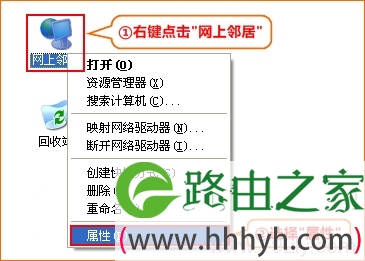
2、右键点击“无线网络连接”,选择“属性”:
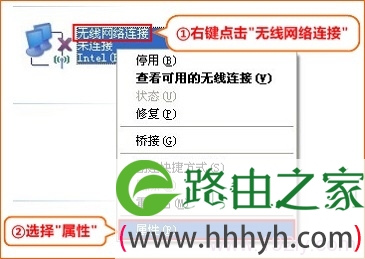
3、双击“Internet 协议(TCP/IP)”:
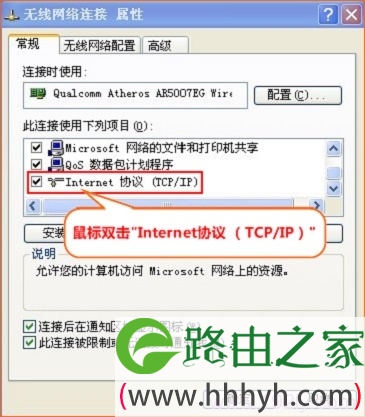
4、选择“自动获得IP地址”,“自动获得DNS服务器地址”“确定” 。
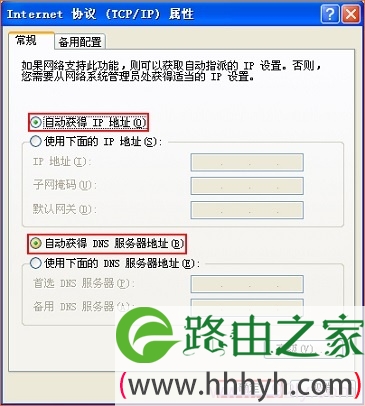
步骤二、F1203路由器桥接设置
1、准备一根网线,一头连接电脑,另一头连接到腾达F1203路由器的LAN1/LAN2/LAN3中的任意一个接口。
2、登录设置界面:在浏览器中输入192.168.0.1,并按下回车按键(腾达F1203双频路由器的默认密码为空,可以直接登录到设置界面)
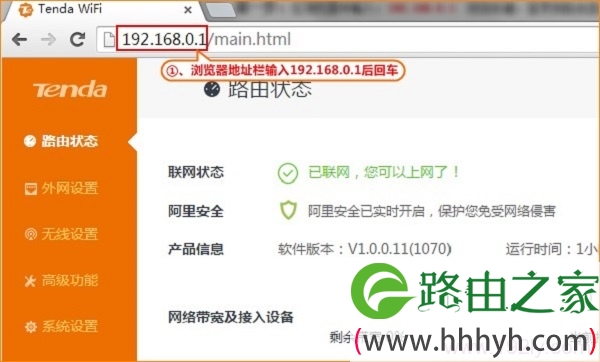
3、点击“高级功能”——>“万能桥接”
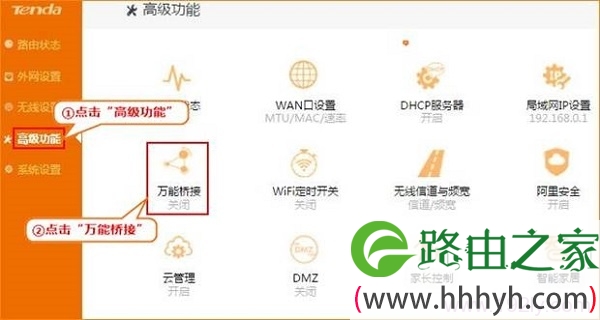
4、“万能桥接”后点击启用——>“对端SSID”请点击选择上级无线信号的SSID——>设置所选择桥接的上级无线信号的密码——>点击“保存”。
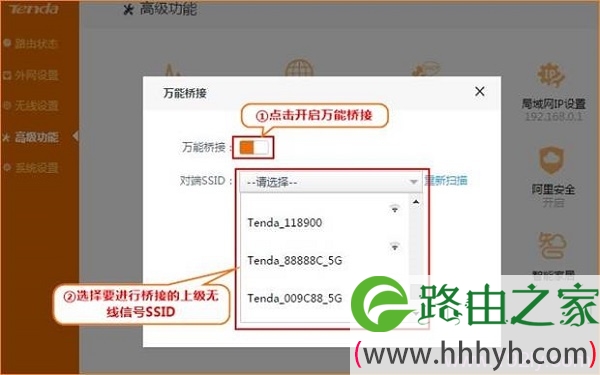
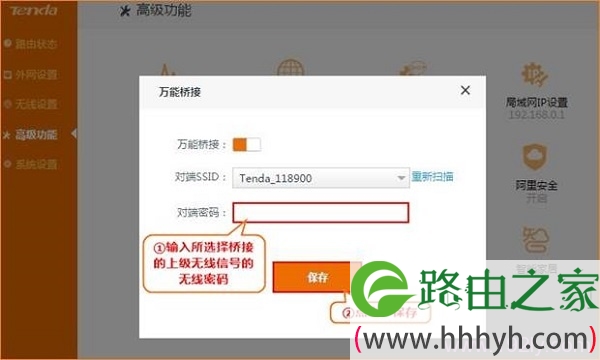
步骤三、检查桥接设置是否成功
设置好之后,把路由器和电脑的之间的网线去掉,搜索路由器的无线信号,连接上即可。
点击电脑桌面左下角的开始—运行—输入CMD, 弹出黑色对话框之后在光标处输入如下命令,如出现下图所示内容,就证明万能桥接设置成功了。

相关文章:
腾达(Tenda)F1203无线路由器怎么设置静态IP上网
腾达(Tenda)F1203无线路由器怎么设置动态IP上网
腾达(Tenda)F1203无线路由器怎么设置宽带连接上网
如何查看腾达无线路由器是否有人蹭网?
腾达(Tenda)无线路由器防蹭网设置
腾达路由器限制网速的设置方
以上就是关于“腾达(Tenda)F1203无线路由器桥接设置”的教程!
原创文章,作者:路由器,如若转载,请注明出处:https://www.224m.com/86849.html


